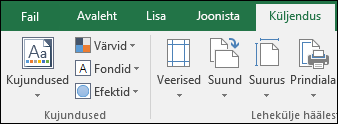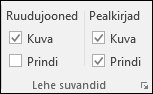Vaikimisi ei prindi Excel lehe ääriste peal kuvatavaid veerupäiseid (A, B, C jne) ega reapäiseid (1, 2, 3 jne).
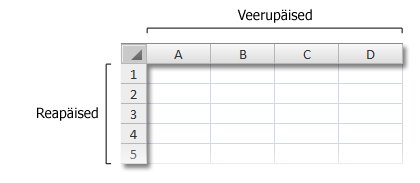
Töölehe veeru- ja reapäiste printimiseks tehke järgmist.
|
|
Klõpsake töölehte. Kui soovite seda teha mitme töölehe puhul, saate need rühmitada .
|
|
|
Klõpsake lindil menüüd Küljendus.
|
|
|
Märkige jaotise Lehe suvandid alamjaotises Pealkirjad ruut Prindi.
Märkus.: Võite klõpsata ka väikest laiendusikooni Dialoogiboksi Printimine avamiseks vajutage klahvikombinatsiooni CTRL+P ja seejärel klõpsake nuppu OK. |
Näpunäited
-
Töövihiku eelvaate kuvamiseks enne printimist vajutage klahvikombinatsiooni CTRL+F2.
-
Vaikimisi kasutab Excel viitelaadi A1, mille puhul viidatakse veergudele tähtede ja ridadele numbritega. Kui tähtede asemel on veerupäistes kuvatud numbrid, kasutab teie töövihik alternatiivset viitelaadi R1C1. Viitelaadi A1 aktiveerimiseks valige Fail > Suvandid > Valemid ja tühjendage siis jaotises Valemitega töötamine ruut R1C1 viitelaad.
Kui kasutate rakendust Excel 2007, klõpsake Microsoft Office'i nuppu

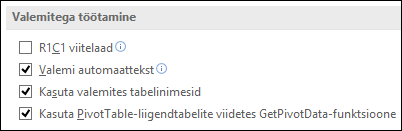
-
Rea- ja veerupäistes numbreid ja tähti kohandada ei saa. Kui soovite sildistada töölehe veerge või ridu, klõpsake lihtsalt lahtrit, tippige tekst, mida soovite kasutada, ja seejärel vajutage järgmisse lahtrisse liikumiseks tabeldusklahvi (TAB). Näiteks võite sildistada kuu müüginumbreid, sisestades kuunimed lahtritesse A1–L1.
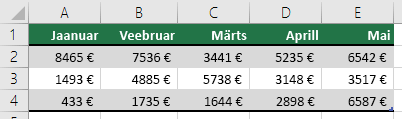
Saate Exceli täitefunktsiooni abil luua kiiresti silte (nt kuude jada). Lisateavet leiate artiklist Töölehe lahtrite automaatne täitmine andmetega. Saate ka häälestada andmed Excel tabelina, kus esimene rida määratakse automaatselt päisereaks.
-
Kindlate andmete printimiseks iga prinditud lehe üla- või küljele (nt töölehe esimesel real kuvatavate kuude nimed) leiate teemast Rea või veergude kordamine igal prinditaval leheküljel.
-
Päiste või jaluste lisamiseks prinditud töölehele vaadake teemat Päised ja jalused töölehel.
Kas vajate rohkem abi?
Kui teil on küsimusi, saate need esitada Exceli tehnikakogukonnafoorumis, kus teile vastavad asjatundjad, või teistele kasutajatele kogukonnafoorumis.